オリジナルTシャツというと、体育祭やお祭りなどのイベントの際、おそろいで作るものというイメージが強いのではないでしょうか。しかし、それだけではありません。家庭で、ベビー用のオリジナルTシャツを作ることもできるのです。
わが子用に作ることはもちろん、出産のお祝いやお誕生日プレゼントにしても、喜ばれるでしょう。
この記事では、その作り方をまとめました。
名前や赤ちゃんの写真を入れたといったデザイン案も紹介しているので、ぜひ参考にしてくださいね。
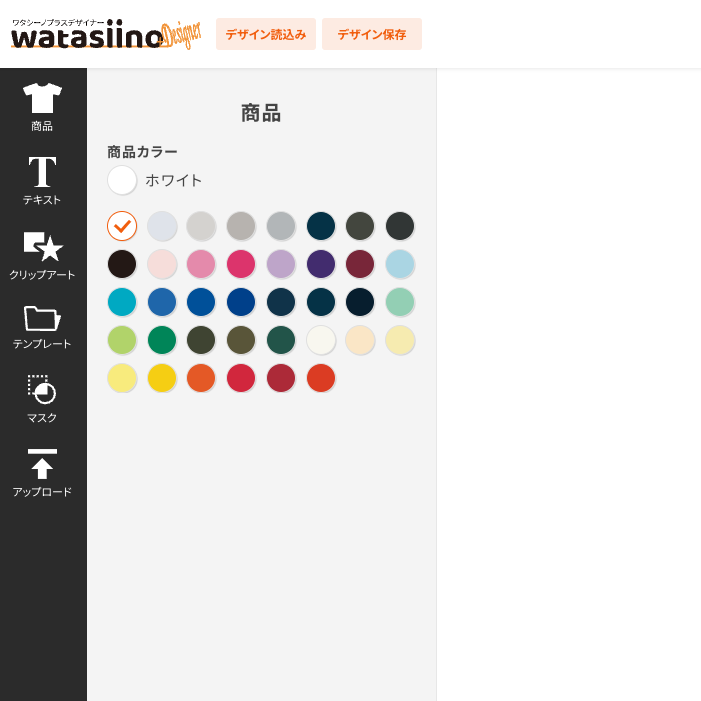
デザインシミュレーター
専用ソフト不要!かんたん3ステップ
- ツールからデザインを作成して「次へ進む」をクリック
- デザイン確認後に発行される「デザインキー」を自分のメールアドレスに送信
- メールに記載された手順で商品を購入
ベビー用オリジナルTシャツの作り方
さっそく、ベビー用オリジナルTシャツの作り方について説明します。
方法は、大きく2通りです。それぞれのメリットとデメリットを把握し、自分に合う方法で作ってみましょう。
手作りする
1つは、アイロンプリント、アップリケ、刺繍を入れるなどして手作りする方法です。シルクスクリーン印刷用のキットを使ったり、Tシャツに直接デザインを描いたりすることもできます。
裁縫が好きな方であれば、型紙をもとにTシャツなどのアイテムから作ることもできます。
| メリット | ・方法によってはコストが抑えられる ・自由に作れる |
| デメリット | ・手間と時間がかかる ・失敗のリスクやクオリティが低くなる可能性がある |
| 費用 | ・アイロンプリント、アップリケ、刺繍、手描きペンなど 100円~ ・シルク印刷キット 4,000円前後 ・アイロンプリントシート 2,000円前後 |
事業者にオーダーする
もう1つの方法は、事業者にオーダーすることです。
手作りに比べるとコストはかかるかもしれませんが、クオリティの面は間違いありません。
| メリット | ・手軽にオリジナルTシャツが作れる ・クオリティの高さは保証できる |
| デメリット | ・手作りに比べるとコストがかかる傾向にある ・納品までに日数がかかる ・事業者との打ち合わせが必要な場合もある |
| 費用 | 2,500~3,000円(枚数やプリント方法によって変動) |
参考:オリジナルのロンパースやスタイも作れる?
型紙と布を用意すれば、オリジナルのロンパースやスタイを自作することもできます。ただし、赤ちゃんの肌は弱く、敏感です。生地の素材や縫い方には、気を遣う必要があります。
特に、直接肌に触れることもあるロンパースは、オーガニックコットン100%にするなど、生地選びは慎重にしたほうがよいでしょう。
ベビー用オリジナルTシャツを作るときに考えること
では、ベビー用オリジナルTシャツを作るときに考えることを具体的にみていきましょう。ベビー用だからこそ気をつけたいポイントも、確認してくださいね。
Tシャツの種類
まずは、土台となるTシャツを決めます。
大人用ならポリエステルなどの化繊素材でもよいのですが、デリケートな赤ちゃんの肌には、綿100%がよいでしょう。
サイズ
ベビー服で難しいのは、サイズ選びかもしれません。ジャストサイズにすると、すぐに着られなくなってしまう可能性があります。
また、上下一体となったロンパースを作る場合のサイズ選びは、慎重にしましょう。
プレゼント用に作る場合は、少し大きめのサイズにして、赤ちゃんが成長してから着てもらうことも方法です。
デザイン
土台が決まったら、デザインを考えます。具体的なデザイン案などは後の章で説明しますが、基本的には自由に考えてかまいません。
ただし、既成のキャラクターや有名人の写真などを使うと、著作権や肖像権の侵害に問われることがあります。その点は、気をつけましょう。
お祝いで贈るなら、大人用と赤ちゃん用のTシャツを親子でセットにしてもすてきですね。
ベビー用オリジナルTシャツのデザイン作成方法
ベビー用のTシャツをデザインするには、主に以下の3つの方法があります。
- 手書きで作る
- アプリを利用する
- 事業者にオーダーする
それぞれのメリットとデメリット、おすすめのケースについて解説します。
手書きで作る
| メリット | 自由にデザインできる |
| デメリット | 著作権や肖像権に注意が必要 |
| おすすめの人 | 絵やデザインを自分で描きたい人、デザインにこだわりがある人 |
手書きは自由にデザインすることができます。ただし、デザイン制作や絵を書くことに慣れていないと少々ハードルが高いかもしれません。

アプリを利用する
| メリット | 簡単な操作で本格的なデザインを作成できる |
| デメリット | デザインの自由度が下がる場合もある |
| おすすめの人 | 手書きする自信はないものの、自分でデザインを作成してみたい人 |
ユニクロが提供する「UTme!」などのサービスやアプリを使う方法です。
「UTme!」のほかにも、以下のようなサービスやアプリがあります。使い勝手を検討しながら、選んでみましょう。
- オートTシャツメーカー
- DesignEvo-Logo Maker(デザインエボ-ロゴメーカー)
- ロゴショップ
- GIMP(ギンプ)

事業者にオーダーする
| メリット | ・希望を聞いてもらえる ・仕上がりのクオリティが高い |
| デメリット | コストがかかる |
| おすすめの人 | ・しっかりとしたクオリティのものを作りたい人 ・できるだけ手間を省きたい人 |
デザイン作成から事業者に依頼する方法です。
例えば「watasiino!!」には、専門のデザイナーが在籍しているため、デザイン作成からお届けまでワンストップでオリジナルTシャツ製作を引き受けます。
ベビー用オリジナルTシャツのデザイン案
次に、ベビー用のオリジナルTシャツを作るときのデザイン案について、具体的に考えてみましょう。
写真や似顔絵
オリジナリティを出したいなら、赤ちゃんの写真や似顔絵がおすすめです。まさに世界に1つだけ、ほかにはないTシャツが出来上がります。

名前
名前は、両親から赤ちゃんへの最初のプレゼントです。特別な思いを込めた名前入りのTシャツは、記念に残るアイテムになるでしょう。
「名前をそのまま入れることには、ためらいがある」という場合は、イニシャルや呼び名にすることも方法です。
フォントを工夫すれば、おしゃれなデザインになりますよ。
誕生日や出生児の身長、体重
誕生日、出生時の身長や体重など、赤ちゃんにまつわる数字を入れてもよいですね。
写真や似顔絵、名前と組み合わせると、さらに特別感のあるデザインになるでしょう。

手形・足形
手形や足形は、赤ちゃんのときにしか作れないデザインの代表です。
大きくなってからも、よい思い出として残ります。
親子でおそろいにするなら、お父さんやお母さんの手形を入れることも、アイデアの1つですね。
ベビー用オリジナルTシャツの製作事例
ここで、実際に製作されているベビー用Tシャツの事例を紹介します。
デザインのヒントにしてください。

息子さんが赤ちゃんのときに作ったTシャツだそうです。刺繍でフルネームと、同じ名前の野球選手の背番号にちなんだ「7」が施されています。刺繍デザインは高級感が出ますね。
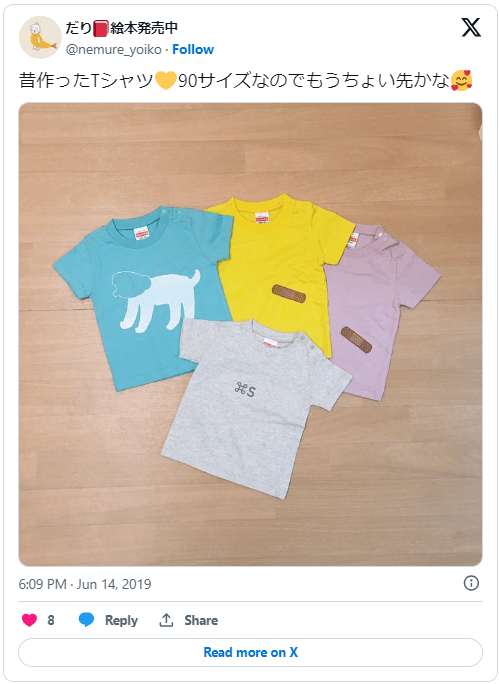
90サイズなので、ベビー用のTシャツかと思われます。パステルカラーがかわいいですね。肩の部分にボタンがついていて、ベビー用の服だからこその着脱に関する工夫がされています。

ポップなロゴのロンパースです。卓球のラケットと球をうまくデザインに取り入れていますね。黒地にもブルー地にも、ピンクの大きなロゴが映えます。

愛犬の写真をオリジナルスタイに。かわいい愛犬がプリントされたスタイを見れば、赤ちゃんに大泣きされても笑顔でお世話できそうです。
ベビー用オリジナルTシャツ製作を事業者にオーダーする場合の手順
ベビー用のオリジナルTシャツを事業者に依頼して作りたいという方に向けて、オーダーの手順を紹介します。
「オーダーは難しいのでは?」と思う方もいるかもしれませんが、思いのほか簡単です。
1.商品を選ぶ
オリジナルプリントをするための、土台となるTシャツやロンパース、スタイなどの商品を選びます。
「ベビー」のカテゴリーから探しましょう。
2.デザインを決める
絵や写真を入れるのか、ロゴや文字にするのかといったことを踏まえ、デザインを決めます。
「watasiino!!」なら、デザイン作成から依頼が可能です。
3.事業者に注文する
デザインが決まったら、カラーや数量を決めてオーダーします。
4.見積もり
オーダー後に、見積りが出ます。
細かい要望や金額の調整など、納得がいくまで事業者に相談しましょう。
5.製作開始
見積もりにOKを出したら、製作スタートです。完成を楽しみに待ちましょう。
ベビー用オリジナルTシャツなら「watasiino!!」で1枚から作れる◎
ベビー用オリジナルTシャツの作り方やデザイン案、実際の製作事例を紹介しました。
お伝えしたとおり手作りもできますが、手間やクオリティを考えると、事業者に依頼して製作することをおすすめします。
「watasiino!!」では、簡単な手書きのデザインイメージや写真があれば、デザイナーが本格的なデザインを作成するのに加え、1枚からでも発注が可能です。
Tシャツの場合は90サイズから用意しています。スタイやロンパースも取り扱っているので、出産祝いなどのプレゼントにも最適です。
フルカラープリントはもちろん、刺繍にも対応しています。ぜひ創業20年の実績がある「watasiino!!」で、思いどおりのベビー用オリジナルTシャツを作りましょう!
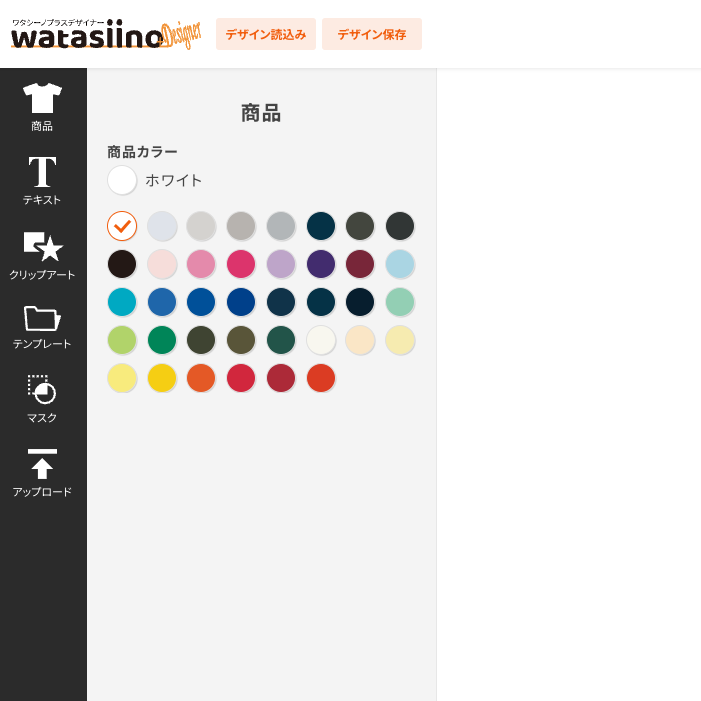
デザインシミュレーター
専用ソフト不要!かんたん3ステップ
- ツールからデザインを作成して「次へ進む」をクリック
- デザイン確認後に発行される「デザインキー」を自分のメールアドレスに送信
- メールに記載された手順で商品を購入











